Làm thế nào để khôi phục Partitions bị mất khi ghost nhầm? Đây là thắc mắc của nhiều người dùng khi lỡ sơ suất ghost nhầm khiến cho dữ liệu có giá trị trong máy tính bị mất. Bài viết dưới đây, Laptop Minh Khoa sẽ đưa ra một số giải pháp tốt nhất giúp bạn phục hồi dữ liệu ổ cứng bị ghost nhầm. Cùng theo dõi ngay nhé!

Nội dung bài viết
Nguyên nhân ghost nhầm làm mất dữ liệu?
Trước khi tìm cách khôi phục Partitions bị mất khi ghost nhầm bạn cần nắm rõ nguyên nhân ghost nhầm làm mất dữ liệu. Cụ thể có 2 nguyên nhân làm xảy ra việc ghost nhầm dữ liệu, đó là:
Chọn nhầm ổ để ghost
Việc ghost dữ liệu đúng chính là bạn phải ghost đè lên hệ điều hành mà bạn đang muốn thay thế. Thế nhưng, trong quá trình ghost, nhiều người dùng lại chọn nhầm sang ổ D, E hay F,… và điều này khiến dữ liệu trên các ô này bị mất.
Tham khảo bài viết: GetDataBack phần mềm khôi phục dữ liệu có gì vượt trội?
Thiết lập sai khi ghost
Trường hợp thứ 2 dẫn đến ghost nhầm là thiết lập sai khi ghost. Nếu thiết lập ghost đúng thì người dùng phải chọn là Local -> Partition -> From Image. Tuy nhiên, nhiều người lại chọn sai là Local > Disk > From Image khiến cho các phân vùng trên ổ cứng máy tính bị gộp thành một ổ.
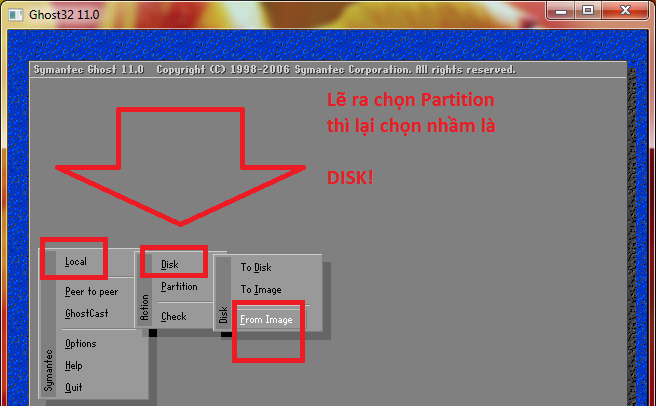
Cần lưu ý điều gì khi dữ liệu bị ghost nhầm?
Khi dữ liệu bị ghost nhầm người dùng cũng không cần quá lo lắng quá nhiều. Vì dù là ghost nhầm, Delete hay format phân vùng thì nếu chưa ghi đè dữ liệu lên thì bạn sẽ vẫn có khả năng cao để khôi phục lại dữ liệu. Trước khi ghi đè dữ liệu mới lên thì những dữ liệu cũ chỉ bị ẩn đi thôi.
Tất cả các trường hợp như xoá nhầm, format nhầm ghost nhầm dữ liệu thì trước khi tiến hành khôi phục bạn cần lưu ý một số điểm dưới đây:
– Ngay khi xóa, format, ghost nhầm dữ liệu bạn cần phải tìm cách để khôi phục dữ liệu ngay, đồng thời không tiến hành thêm bất kỳ một thao tác nào liên quan đến việc thêm, sửa, xóa dữ liệu để tránh ghi đè dữ liệu lên phân vùng bị xóa
– Tuyệt đối không format, copy hay sao chép thêm các file mới
– Nếu như bạn không có kinh nghiệm thì tốt nhất nên mang máy tính ra các trung tâm, cửa hàng sửa chữa chuyên nghiệp để được hỗ trợ khôi phục Partitions bị mất khi ghost nhầm.

Cách khôi phục Partitions bị mất khi ghost nhầm
Dưới đây sẽ là hướng dẫn giúp bạn biết cách cứu ổ cứng máy tính một cách dễ dàng nhất. Theo dõi ngay quy trình khôi phục Partitions bị mất khi ghost nhầm một cách chi tiết nhé.
Khôi phục Partitions bị mất khi ghost nhầm bằng Partition Guru
Để khôi phục Partitions bị mất khi ghost nhầm các bạn có thể lựa chọn sử dụng phần mềm Partition Guru. Cách sử dụng phần mềm này như sau:
Bước 1: Mở phần mềm
Đầu tiên, bạn cần tải phần mềm Partition Guru về máy hoặc tạo một chiếc USB boot đa năng rồi truy cập vào Mini Windows 7 và mở phần mềm lên. Sau đó, vào Disk Tools rồi chọn Partition Guru 3.7.0.
Lưu ý, khi tải phần mềm này người dùng nên chọn đúng phiên bản 32bit hoặc 64bit, sao cho phù hợp với phiên bản của hệ điều hành Windows mà bạn đang sử dụng. Có thể sử dụng trực tiếp trên Windows hoặc trên WinPE.
Xem thêm: Lấy dữ liệu từ ổ cứng máy tính đã hỏng
Bước 2: Khôi phục lại phân vùng và dữ liệu
Khi giao diện chính của phần mềm xuất hiện, bạn cần chúng chọn đúng ổ cứng mà mình đã ghost nhầm để tiến hành phục hồi dữ liệu. Bằng cách nhấn chuột phải vào phân vùng ổ cứng, sau đó chọn Search Lost Partitions (Partition Recovery).
Tiếp theo chọn Whole Disk, Ignore the Partitions without files và Cylinder Aligned Partitions Only ở cửa sổ tiếp theo. Và chọn Start để bắt đầu quá trình ghost nhầm.
Ở kết quả thứ nhất, phần mềm sẽ cho ra các kết quả phân vùng bị gộp lại bởi Norton Ghost. Bạn chọn Ignore để tiếp tục.
Ở kết quả thứ 2, phần mềm trả về phân vùng ổ C. Đây là ổ chứa hệ điều hành cũ trước khi ghost. Bạn chọn Reserve để tiến hành khôi phục.
Ở kết quả thứ 3, phần mềm trả về các phân vùng còn lại với các dữ liệu nguyên vẹn.
Tiếp đó, bạn chọn vào Reserve.

Bước 3: Lưu kết quả
Sau khi đã thực hiện khôi phục Partitions bị mất khi ghost nhầm bằng phần mềm Partition Guru các bạn lưu kết quả lại. Bằng cách chọn Disk -> Save Partition Table (F8).
Khôi phục Partitions bị mất khi ghost nhầm bằng Partition Find And Mount
Một cách khôi phục Partitions bị mất khi ghost nhầm tiếp theo cho bạn đó là sử dụng Partition Find And Mount có trong USB đa năng. Cách thực hiện như sau:
Bước 1: Mở phần mềm Partition Find And Mount
Sau đó bạn vào Mini Windows 7 hoặc 8 rồi mở Partition Final And Mount.
Bước 2: Chọn ổ cứng mà bạn cần khôi phục dữ liệu
Ở giao diện chính của phần mềm, hãy chọn Scan rồi chọn ổ cứng cần khôi phục Partitions bị mất khi ghost nhầm.
Bước 3: Thực hiện khôi phục
Tiếp tục chọn vào Thorough Scan -> Scan để thực hiện.
Bước 4: Đợi…
Quá trình quét tiến hành nhanh hay chậm phụ thuộc vào dung lượng dữ liệu mà người dùng muốn khôi phục. Dung lượng càng lớn thì thời gian quét càng lâu.
Bước 5: Xác định phân vùng cần khi bị ghost nhầm
Bạn chọn phân vùng cần và có thể bỏ qua các phân vùng nhỏ mấy chục MB.
Dựa vào dung lượng phân vùng để chọn phân vùng cần -> sau đó chọn Mount As và đặt 1 ký tự có nó.

Bước 6: Hoàn thành quá trình khôi phục
Bạn chỉ cần chờ dữ liệu hiện ra là có thể thấy dữ liệu đã khôi phục nguyên vẹn. Lúc này, bạn chỉ cần thoát khỏi phần mềm. Khi thoát, một thông báo với nội dung “Bạn có muốn bỏ dữ liệu vừa cứu không?” xuất hiện. Bạn chỉ cần bấm chọn No là xong nhé!
Trên đây là cách khôi phục Partitions bị mất khi ghost nhầm. Bạn nên cân nhắc việc sử dụng phần mềm phù hợp để khôi phục dữ liệu. Nếu bạn chưa có kinh nghiệm để tự tin thực hiện hoặc gặp khó khăn trong quá trình khôi phục, thì tốt nhất bạn nên nhờ đến các trung tâm sửa chữa phục hồi dữ liệu ổ cứng để các kỹ thuật viên có kinh nghiệm khôi phục dữ liệu.
Bạn có thể mang đến cửa hàng laptop Minh Khoa để được tư vấn, hỗ trợ tốt nhất nhé. Chúng tôi là đơn vị uy tín, chất lượng, dịch vụ tốt được nhiều khách hàng lựa chọn và tin tưởng.
BÀI VIẾT LIÊN QUAN:




